Kaip nepaisyti "Chrome" "Išeikit iš visko" "Ctrl + Shift + Q" spartusis klavišas

", atrodo, kad "Google" mano, kad yra gera priežastis turėti nuorodą, kuri vienu metu nužudys kiekvieną iš jūsų skirtukų. Mes nesutinkame. Paspaudus Ctrl + Shift + Q bus uždarytas visas "Chrome" skirtukas arba atidarytas langas ir sugadintas jūsų darbas. Jei norėtumėte išlaikyti savo darbą ten, kur yra, tai yra būdas išsiaiškinti, ar tai neįvyks.
Nepaisant to, "Chrome" "nuke all" spartieji klavišai yra šalia kitos naudingesnės naršyklės nuorodos, Ctrl + Shift + Tab , kuris eina į ankstesnį naršyklės skirtuką. Jei pirštas išnyks, galėtumėte patekti į tuščią darbalaukį, o ne vieną skirtuką į kairę. Tai kvailas. "Chrome" taip pat neleidžia jums išjungti šios funkcijos, bet galite priskirti nuorodą į vieną iš savo plėtinių, kad ją ignoruotumėte.
Norėdami tai padaryti, eikite į naršyklę tieschrome: // extensions. Slinkite žemyn į puslapio apačią ir spustelėkite "Spartusis klavišas".
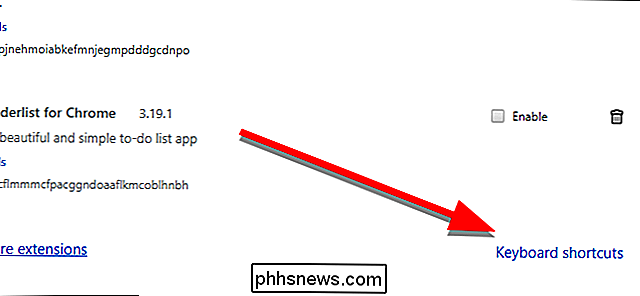
Atsidariusiame lange pasirinkite bet kurią iš nenaudojamų plėtinių funkcijų ir priskirkite jam Ctrl + Shift + Q. Dabar, kai jūs netyčia paspausite tą nuorodą, jis pradės šį veiksmą. Įsitikinkite, kad tai nėra kažkas panašaus pobūdžio (nors būtų sunku uždaryti kiekvieną atidarytą skirtuką).
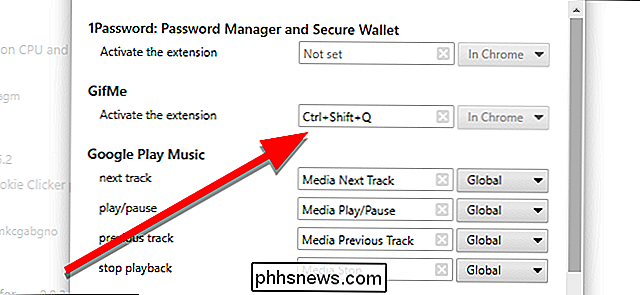
Dabar galite grįžti į darbą su pasitikėjimu, žinodamas, kad jūsų skirtukai yra saugūs nuo slidžios pirštų.

Kaip išvalyti savo individualius Ethernet kabelius bet kokio ilgio
Ar jums kada nors reikėjo trumpo eterneto kabelio, bet visi jūsų spintoje yra šešių pėdų ilgio? Galite tiesiog suvynioti perviršį, bet norėdami švaresnio išvaizdos, galite patys trumpinti kabelį. Su tinkamomis medžiagomis netgi galite pagaminti tinkintus tinklo kabelius. Naudodami savo Ethernet kabelius, galite jas padaryti bet kokiu ilgiu.
Kaip pakeisti tam tikro tipo failo piktogramą sistemoje Windows
"Windows XP" dienomis keisti konkretaus failo tipo piktogramą, pvz., TXT arba PNG, buvo lengva. Tačiau, kadangi "Windows 7", iš tikrųjų turėjote atlikti kai kuriuos registro įsilaužimus, kad taip atsitiktų. Tai yra puiki nemokama programinė įranga, kuri leidžia greičiau ir lengviau. Dėl kokių nors priežasčių naujausios "Windows" versijos sukūrė įprotį neleisti mums lengvai keisti piktogramų, išskyrus aplankus ir sparčiuosius klavišus.



